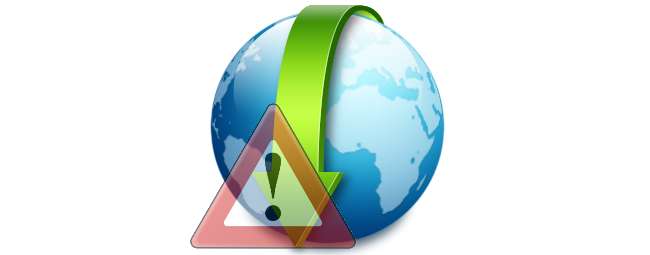
브라우저를 통해 하드 드라이브에 파일을 다운로드 할 때마다 Windows는 자동으로 해당 파일이 인터넷에서 왔으며 잠재적으로 위험한 것으로 표시합니다. 결과적으로 각 파일을 열 때 유형에 따라 Windows에서 대화 상자를 표시하거나 안전한 것으로 표시 할 때까지 파일이 모두 실행되지 않도록합니다.
Windows가 이러한 파일에서이 플래그를 추적하는 방법, 안전한 것으로 알고있는 파일에서이 플래그를 쉽게 (대량) 제거하고 / 또는이 플래그를 (제공하는 보호 기능과 함께) 추가하는 방법에 대해 궁금한 적이 있습니까? 어떤 파일?
Windows는 인터넷에서 다운로드 상태를 어디에서 추적합니까?
다음 두 파일을 고려하십시오. 두 파일은 모두 Microsoft의 XML 메모장 2007 용으로 다운로드 한 설치 파일의 복사본입니다. 각 파일의 이름은 다르지만 (숫자 1과 2는 끝에 추가됨) 확인 된대로 완전히 동일하다는 것을 알 수 있습니다. MD5 해시로.
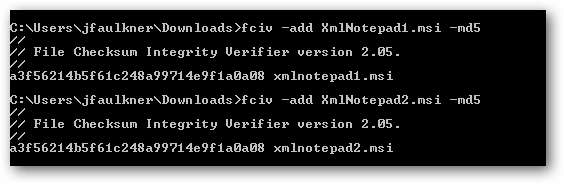
그러나 1로 끝나는 파일을 실행하면 인터넷에서 다운로드 한 파일을 실행하는 것은 위험 할 수 있음을 적절하게 경고하는 다음 대화 상자가 표시되고 2로 끝나는 파일을 실행하면에서 다운로드 한 경우에도 동일한 경고가 표시되지 않습니다. 인터넷도 마찬가지입니다. 위에서 볼 수 있듯이 파일은 동일하므로 하나의 복사본에만이 경고가 표시되는 이유는 무엇입니까?
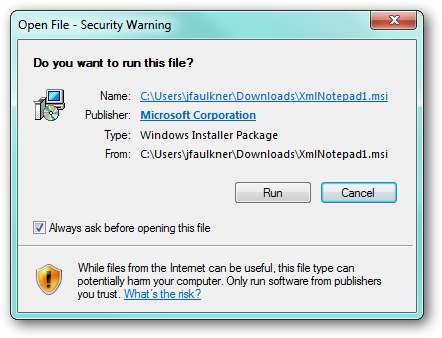
그 이유는 파일 1에 대체 데이터 스트림 (ADS) "Zone.Identifier"라는 이름으로 파일의 출처에 대한 정보를 저장하는 반면 파일 2는 그렇지 않습니다 (이 ADS가 제거되었으므로 아래에서 다룰 것입니다).
Sysinternals Streams 유틸리티 (C : \ Windows 디렉터리에 복사)를 사용하면 XmlNotepad1.msi에 26 바이트의 데이터가 포함 된 단일 ADS가 포함되어 있고 XmlNotepad2.msi에는 ADS가 없음을 알 수 있습니다. 기본적으로 Windows는 "Zone.Identifier"라는 ADS 내부의 데이터를 기반으로 인터넷에서 가져온 파일을 알고 있습니다.
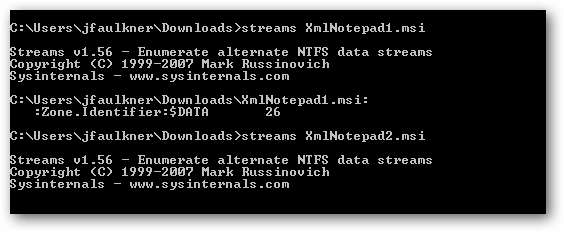
또는 다음 명령을 사용하여 ADS를 식별 할 수 있습니다.
디렉토리 / r [optional_file_filter]
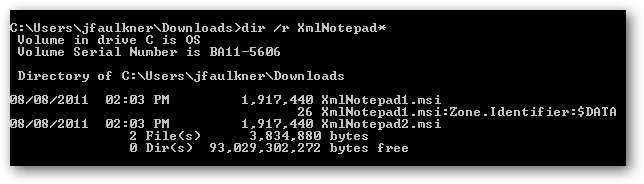
인터넷에서 다운로드 상태를 제거하려면 어떻게합니까?
이것은 적절한 경고이며 (분명한 이유로) Windows는이 상태의 파일을 정당하게 "이중 검사"하거나 완전히 차단합니다. 그러나 문제의 파일이 안전하다는 것을 알고 있다면 상태 플래그 제거를 처리하는 몇 가지 방법이 있습니다. 수동으로 (파일 별) 또는 디렉토리의 모든 파일에서 대량 제거 할 수 있습니다.
수동 제거
위에서 우리는 명령 줄을 사용하여이 특수 ADS 플래그를 감지하는 방법을 보여 주었지만 각 파일의 속성을 보면이 상태를 쉽게보고 제거 할 수 있습니다. 파일이 인터넷에서 다운로드 된 것으로 표시되면 일반 탭 하단에 보안 경고가 표시됩니다.
차단 해제 버튼을 클릭하면 인터넷 상태 플래그 (예 : "Zone.Identifier"ADS 삭제)에서 다운로드 한 모든 경고 및 / 또는 이와 관련된 차단이 제거됩니다.
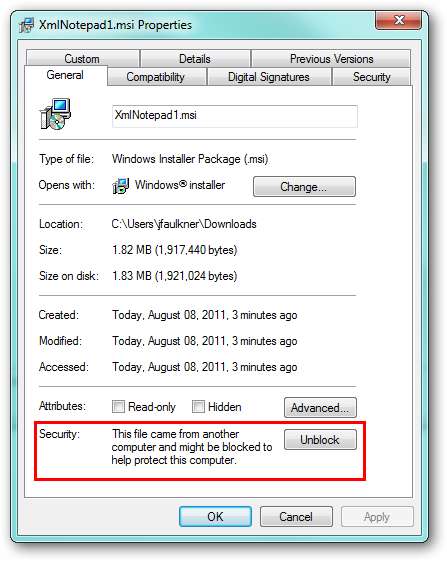
대량 제거
반면에이 상태 플래그를 제거하려는 파일이 많은 경우 위에서 사용한 Streams 유틸리티를 사용하여 쉽게 수행 할 수 있습니다 (다시이 파일을 C : \ Windows 디렉터리에 복사했습니다).
파일이있는 디렉토리에서 명령 프롬프트를 엽니 다. 바로 가기는 Shift 키를 누른 상태에서 폴더의 빈 영역을 마우스 오른쪽 버튼으로 클릭 한 다음 "여기에서 명령 창 열기"를 선택하는 것입니다.
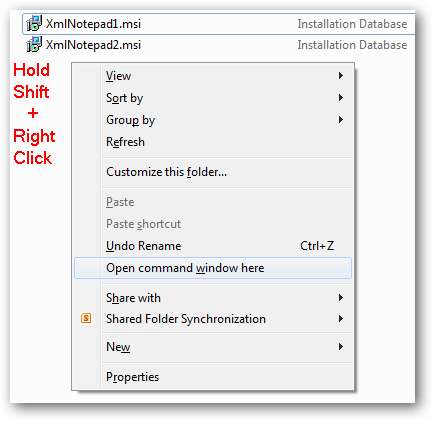
명령 프롬프트에 설정된 디렉토리를 사용하여 다음을 실행합니다.
스트림 -s -d.
또는 현재 명령 프롬프트 위치가 아닌 다른 폴더에서 실행하려는 경우 마침표 대신 전체 디렉터리 경로를 입력 할 수 있습니다.
이 명령은 현재 디렉토리 및 하위 폴더에있는 모든 파일에서 Zone.Identifier뿐만 아니라 모든 ADS를 제거합니다. 우리의 경우 ADS 데이터가있는 파일이 2 개 있고 둘 다 삭제되었습니다. 이 상태를 제거하려는 파일이 많은 경우이 명령을 사용하면 실제로 시간을 절약 할 수 있습니다.
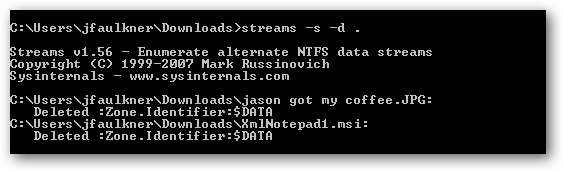
인터넷에서 다운로드 한 상태를 파일에 어떻게 추가합니까?
이 플래그에 대한 흥미로운 사실은 "Zone.Identifier"ADS에 저장된 텍스트 데이터가 모든 파일에 대해 동일하다는 것입니다. 결과적으로이 텍스트와 함께 "Zone.Identifier"라는 ADS를 추가 할 수 있습니다. 어떤 파일 및 Windows는 추가 보안 조치를 자동으로 적용합니다.
예를 들어, 인터넷에서 다운로드 한 상태를 XmlNotepad1.msi 파일에 다시 추가하려는 경우 절차는 간단합니다.
다음 명령을 실행하십시오.
notepad [filename] : Zone.Identifier

이 ADS가 존재하지 않기 때문에 Windows에서 생성 할 것인지 묻습니다. 예.

메모장에서 정확한 텍스트를 입력하십시오.
[ZoneTransfer]
ZoneId = 3
변경 사항을 저장하고 메모장을 닫습니다.
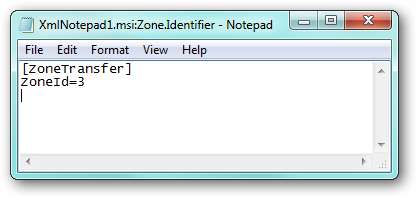
이제 XmlNotepad1.msi를 실행하거나 해당 속성을 볼 때마다 이전 경고가 표시됩니다.
다시 말하지만 MP3, DOC, CHM 등 모든 파일에 대해이 작업을 수행 할 수 있으며 Windows는 해당 플래그가 제거 될 때까지 해당 파일을 신뢰할 수없는 것으로 처리합니다.







